
Converti JPG in Word utilizzando Java Cloud SDK
Le immagini raster sono ideali per il fotoritocco e la creazione di dipinti digitali perché sono compresse per l’archiviazione e ottimizzate per il web. Molti dei nostri gadget della vita quotidiana tra cui fotocamere digitali, scanner ottici ecc. Ora i tipi popolari di file raster includono immagini JPEG, PNG e GIF e in questo articolo, noi discuteremo i dettagli su come convertire JPG in Word. Il motivo per cui stiamo convertendo JPEG in Word è perché potremmo avere l’esigenza di combinare una raccolta di immagini JPG in un singolo documento e quindi archiviarle nell’archivio ufficiale. Quindi esploriamo i dettagli su come sviluppare un convertitore da JPG a Word utilizzando Java Cloud SDK
- API di conversione da JPG a Word
- Converti JPG in Word in Java
- Da JPG a DOC utilizzando i comandi cURL
API di conversione da JPG a Word
Il nostro pluripremiato prodotto Aspose.Word Cloud è un’API Low Code e una soluzione affidabile che offre le funzionalità per creare, modificare e trasformare documenti Word in una varietà di formati supportati. Se stai cercando di implementare le funzionalità di manipolazione dei documenti di Word nell’applicazione Java, allora Aspose.Words Cloud SDK for Java è una scelta straordinaria. Quindi, senza utilizzare alcun software o automazione di MS Office, puoi generare, modificare e convertire in modo programmatico documenti MS Word nel cloud. Ora, per iniziare con l’utilizzo dell’SDK, dobbiamo aggiungere il riferimento a Cloud SDK nel nostro progetto. Quindi, per favore, aggiungi i seguenti dettagli in pom.xml del progetto di tipo build Maven.
<repositories>
<repository>
<id>aspose-cloud</id>
<name>artifact.aspose-cloud-releases</name>
<url>http://artifact.aspose.cloud/repo</url>
</repository>
</repositories>
<dependencies>
<dependency>
<groupId>com.aspose</groupId>
<artifactId>aspose-words-cloud</artifactId>
<version>22.8.0</version>
</dependency>
</dependencies>
Per utilizzare l’SDK, dobbiamo autenticare il nostro utente con Aspose Cloud. Quindi, se non disponi di un account esistente, crea un account gratuito utilizzando un indirizzo email valido. Quindi accedi utilizzando l’account appena creato e cerca/crea l’ID client e il segreto client su Cloud Dashboard. Questi dettagli sono richiesti per scopi di autenticazione nelle sezioni seguenti.
Converti JPG in Word in Java
Questa sezione spiega i dettagli su come possiamo sviluppare un convertitore da JPG a Word utilizzando Java Cloud SDK. Si prega di seguire le istruzioni specificate di seguito.
- Prima di tutto, crea un oggetto dell’oggetto WordsApi fornendo ClientID e Client secret come argomenti
- In secondo luogo, crea un oggetto di CreateDocumentRequest che richiede il nome del nuovo documento di Word
- In terzo luogo, crea un documento word vuoto e caricalo su Cloud Storage utilizzando il metodo createDocument(…).
- Il passaggio successivo consiste nel creare un oggetto di DrawingObjectInsert in modo che l’oggetto di disegno possa essere posizionato all’interno del documento word
- Impostare il margine, le dimensioni e le informazioni sull’allineamento per l’oggetto di disegno
- Leggi il file immagine dall’unità locale in ByteArray
- Ora crea un oggetto di InsertDrawingObjectRequest fornendo il nome del file Word di input e i dettagli del nodo per contenere l’oggetto di disegno
- Infine chiama il metodo insertDrawingObject(…) per inserire l’oggetto Drawing all’interno del documento Word e salva l’output in Cloud Storage
// Per ulteriori frammenti di codice, https://github.com/aspose-words-cloud/aspose-words-cloud-java
try
{
// Ottieni ClientID e ClientSecret da https://dashboard.aspose.cloud/
String clientId = "7ef10407-c1b7-43bd-9603-5ea9c6db83cd";
String clientSecret = "ba7cc4dc0c0478d7b508dd8ffa029845";
// creare un oggetto di WordsApi
// se baseUrl è nullo, WordsApi utilizza il valore predefinito https://api.aspose.cloud
WordsApi wordsApi = new WordsApi(clientId, clientSecret, null);
// creare un'istanza del nuovo documento di Word
CreateDocumentRequest createRequest = new CreateDocumentRequest("input.docx", null, null);
// creare un documento di parole vuote e salvarlo nel cloud storage
wordsApi.createDocument(createRequest);
// creare un oggetto di disegno
DrawingObjectInsert requestDrawingObject = new DrawingObjectInsert();
// impostare le informazioni sull'altezza per l'oggetto di disegno
requestDrawingObject.setHeight((double)0);
// impostare i dettagli del margine sinistro per l'oggetto di disegno
requestDrawingObject.setLeft((double)0);
// impostare i dettagli del margine superiore per l'oggetto di disegno
requestDrawingObject.setTop((double)0);
// impostare le informazioni sulla larghezza per l'oggetto di disegno
requestDrawingObject.setWidth((double)0);
// impostare l'allineamento orizzontale per l'istanza del disegno
requestDrawingObject.setRelativeHorizontalPosition(DrawingObjectInsert.RelativeHorizontalPositionEnum.MARGIN);
// impostare l'allineamento verticale per l'istanza del disegno
requestDrawingObject.setRelativeVerticalPosition(DrawingObjectInsert.RelativeVerticalPositionEnum.MARGIN);
// imposta i dettagli del tipo di wrap come Inline
requestDrawingObject.setWrapType(DrawingObjectInsert.WrapTypeEnum.INLINE);
// leggere l'immagine JPG di input
byte[] requestImageFile = Files.readAllBytes(Paths.get("Tulips.jpg").toAbsolutePath());
// creare un'istanza al nodo di definizione InsertDrawingObject in cui verrà posizionato l'oggetto Drawing
InsertDrawingObjectRequest request = new InsertDrawingObjectRequest("input.docx", requestDrawingObject,
requestImageFile, "sections/0", null, null, null, null, null, "Resultant.docx", null, null);
// inserire l'oggetto di disegno contenente l'immagine JPG all'interno del documento Word
wordsApi.insertDrawingObject(request);
System.out.println("JPG to Word Conversion completed !");
}catch(Exception ex)
{
System.out.println(ex);
}
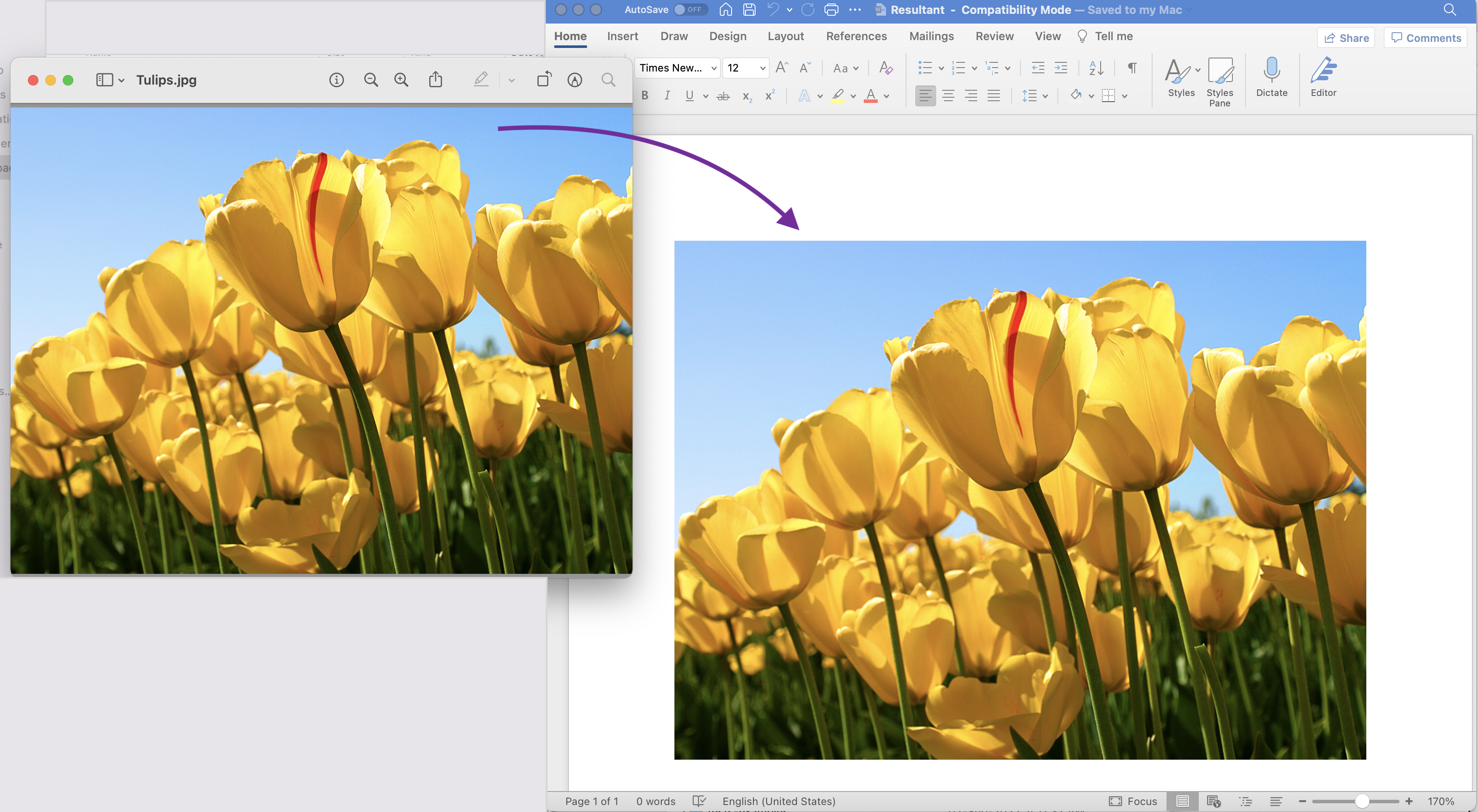
Immagine 1: - Anteprima da JPG a Word
I file di esempio utilizzati nell’esempio precedente possono essere scaricati da Tulips.jpeg e Resultant.docx.
Da JPG a DOC utilizzando i comandi cURL
In questa sezione, utilizzeremo i comandi cURL per convertire JPG in DOC. Utilizziamo i comandi cURL perché ci consentono di accedere alle API REST tramite il terminale della riga di comando. Ora, come prerequisito per questo approccio, dobbiamo prima generare un token di accesso JWT (basato sulle credenziali del client) durante l’esecuzione del seguente comando.
curl -v "https://api.aspose.cloud/connect/token" \
-X POST \
-d "grant_type=client_credentials&client_id=bb959721-5780-4be6-be35-ff5c3a6aa4a2&client_secret=4d84d5f6584160cbd91dba1fe145db14" \
-H "Content-Type: application/x-www-form-urlencoded" \
-H "Accept: application/json"
Una volta ottenuto il token JWT, il passaggio successivo consiste nel creare un documento Word vuoto utilizzando il seguente comando.
curl -v -X PUT "https://api.aspose.cloud/v4.0/words/create?fileName=input.docx" \
-H "accept: application/json" \
-H "Authorization: Bearer <JWT Token>"
Ora che il documento Word vuoto è stato generato, dobbiamo inserire l’oggetto Drawing contenente l’immagine JPG all’interno del file DOCX
curl -v -X POST "https://api.aspose.cloud/v4.0/words/input.docx/sections/0/drawingObjects?destFileName=resultant.docx" \
-H "accept: application/json" \
-H "Authorization: Bearer <JWT Token>" \
-H "Content-Type: multipart/form-data" \
-d {"drawingObject":"{ \"RelativeHorizontalPosition\": \"Margin\", \"Left\": 0, \"RelativeVerticalPosition\": \"Margin\", \"Top\": 0, \"Width\": 0, \"Height\": 0, \"WrapType\": \"Inline\"}","imageFile":{"Tulips.jpg"}}
Conclusione
In questo articolo, abbiamo appreso i dettagli per convertire l’immagine in parola utilizzando Java Cloud SDK. Oltre allo snippet di codice, abbiamo anche esplorato le opzioni per convertire JPG in DOC utilizzando i comandi cURL e sviluppare un convertitore da immagine a Word online. Il prodotto Documentation è arricchito da una serie di fantastici argomenti che spiegano ulteriormente le capacità di questa API. Inoltre, tieni presente che tutti i nostri Cloud SDK sono pubblicati con licenza MIT, quindi puoi considerare di scaricare il codice sorgente completo da GitHub e modificarlo in base alle tue esigenze. In caso di problemi, puoi prendere in considerazione la possibilità di contattarci per una rapida risoluzione tramite il forum di supporto del prodotto gratuito.
articoli Correlati
Si prega di visitare i seguenti link per saperne di più su: